Стоимость услуги составляет 150 руб./месяц для IPv4 и 1 руб./месяц для IPv6. Списание средств происходит каждый час — так же, как и при оплате облачного сервера.
Все IP-адреса выдаются случайным образом, из одной или разных подсетей. После добавления IP-адресов в панель управления они автоматически будут добавлены на облачный сервер.
При удалении облачного сервера с архивным тарифом дополнительные IP-адреса также удалятся. При удалении облачного сервера с тарифом вида CX-MX-DX или сервера OpenStack дополнительные IP-адреса будут отвязаны от сервера и не удалятся.
Подключение дополнительного IP-адреса
Обратите внимание
На данный момент дополнительные IPv6-адреса можно подключить только для облачных серверов с архивными тарифами (Base-X и Turbo-X).
Как подключить плавающий дополнительный IP-адрес для облачного сервера
Плавающие дополнительные IP-адреса доступны для облачных серверов с тарифами вида CX-MX-DX и серверов OpenStack. К одному облачному серверу можно привязать до 5 плавающих IP-адресов. Всего вы можете заказать до 100 плавающих IP-адресов. Если вам нужно подключить больше IP-адресов, обратитесь в поддержку.
-
1
Авторизуйтесь в личном кабинете и перейдите в раздел Облако Рег.ру:
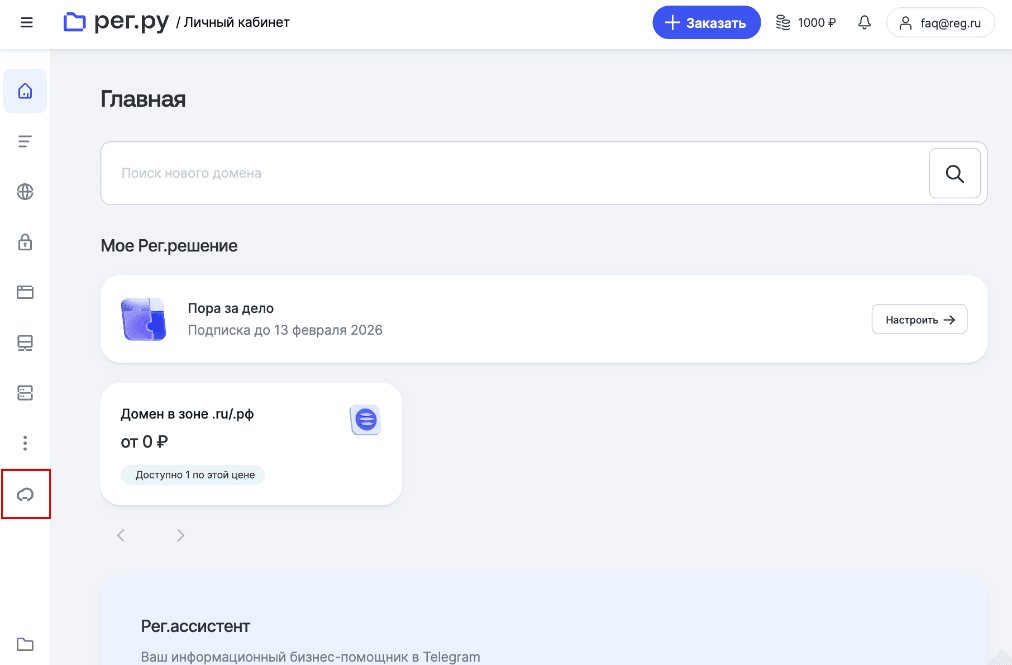
-
2
Перейдите в раздел Виртуальные серверы:
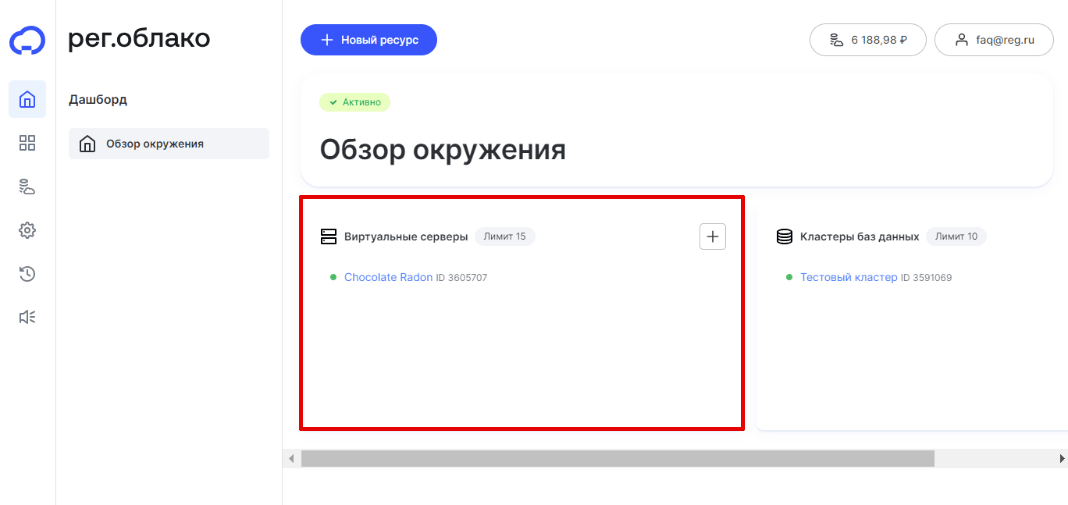
-
3
Выберите облачный сервер, для которого необходимо подключить дополнительный IP-адрес:
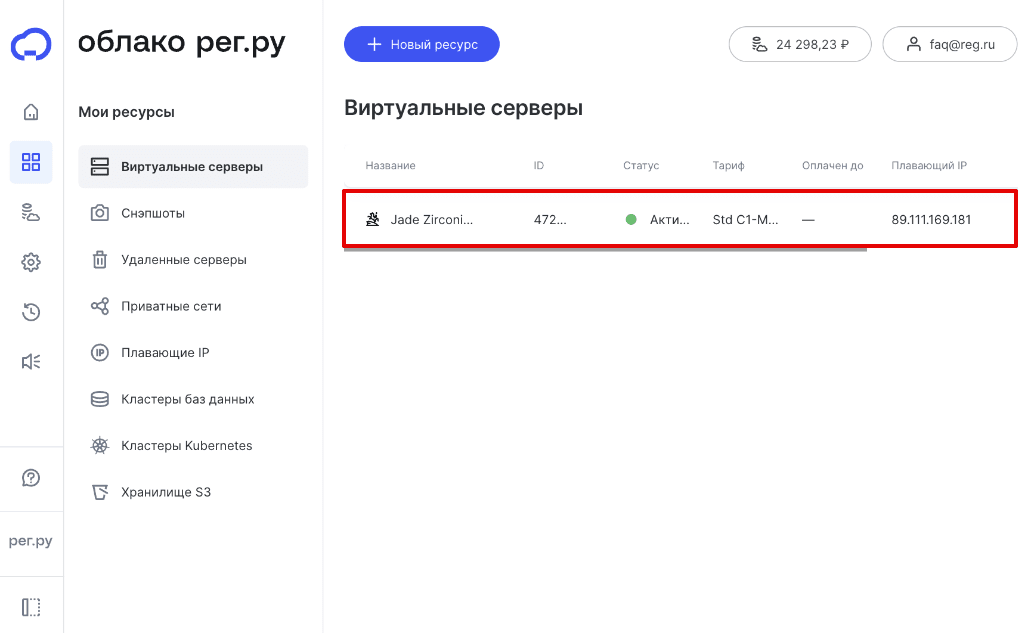
-
4
Перейдите на вкладку «Сеть» и нажмите Добавить новый:
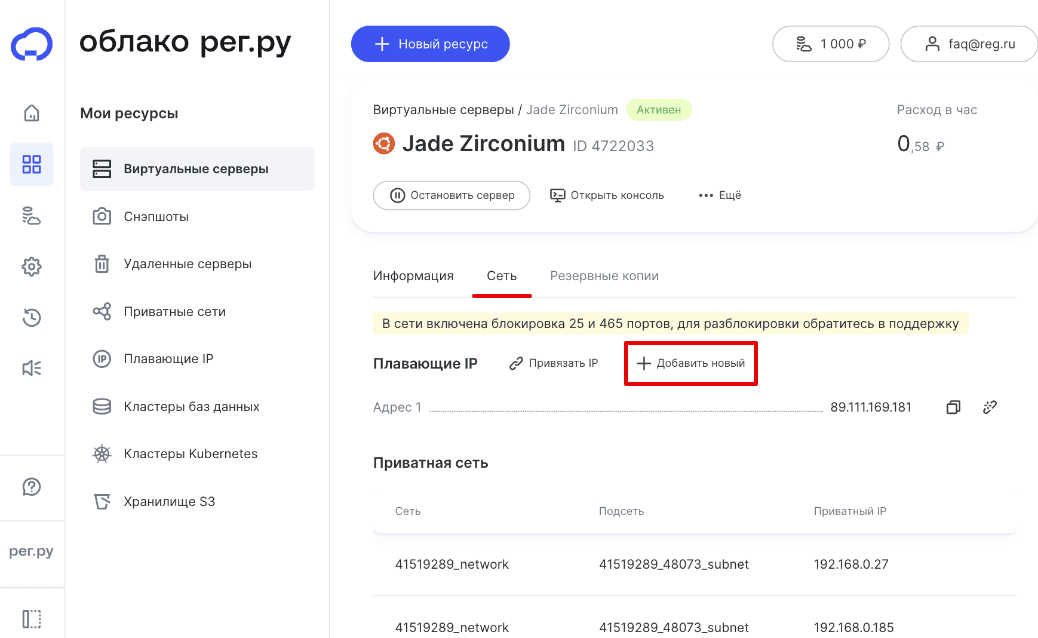
-
5
Нажмите Добавить плавающий IP:
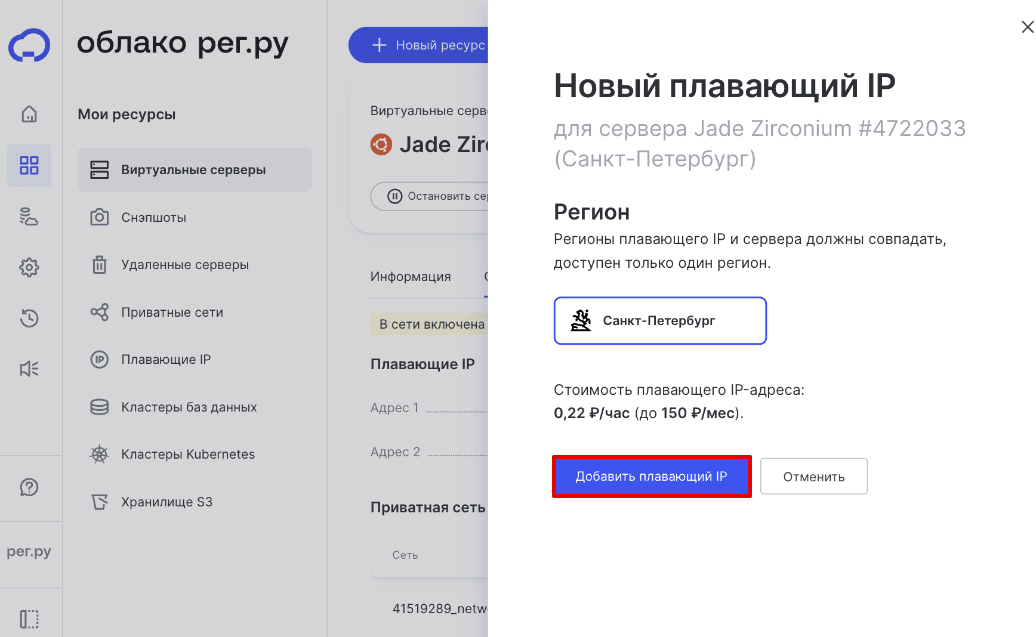
-
6
Дополнительный IP-адрес появится на вкладке «Сеть»:
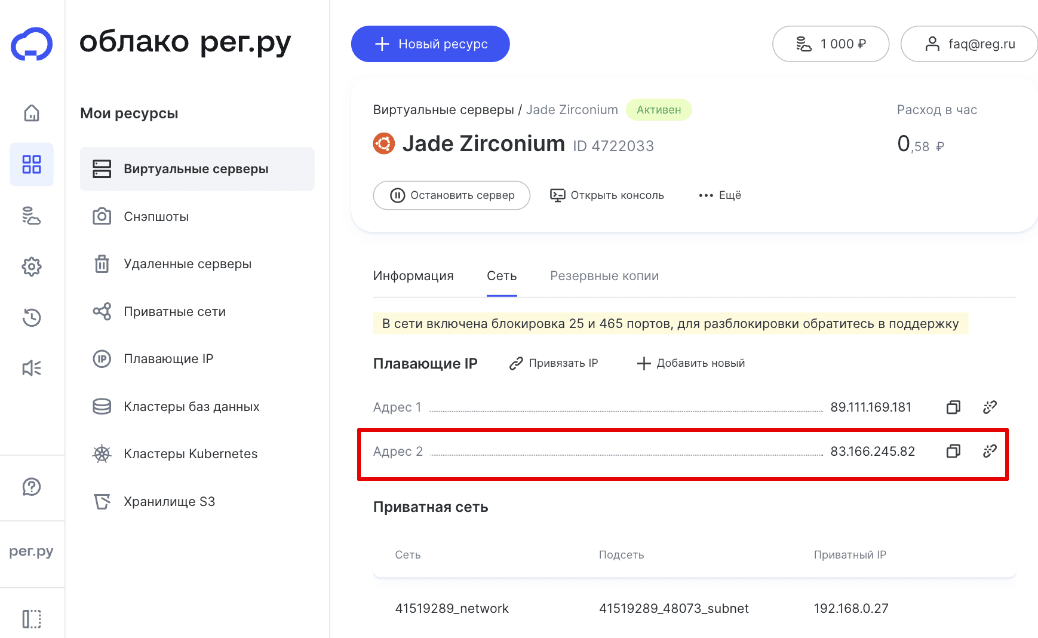
-
4
Перейдите на вкладку «Сеть» и нажмите Привязать IP:
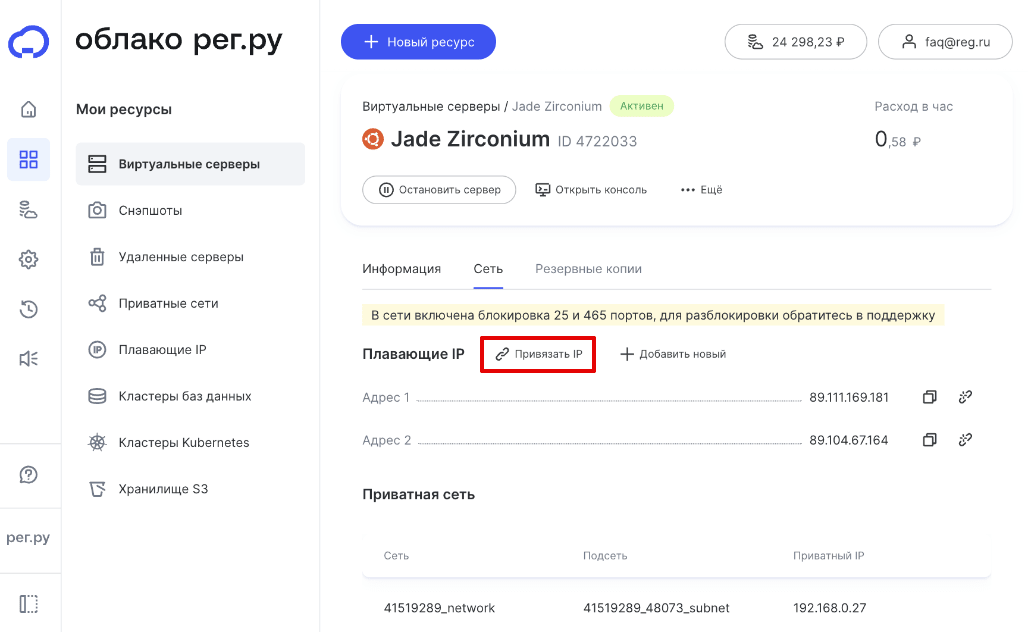
-
5
Нажмите Привязать IP:
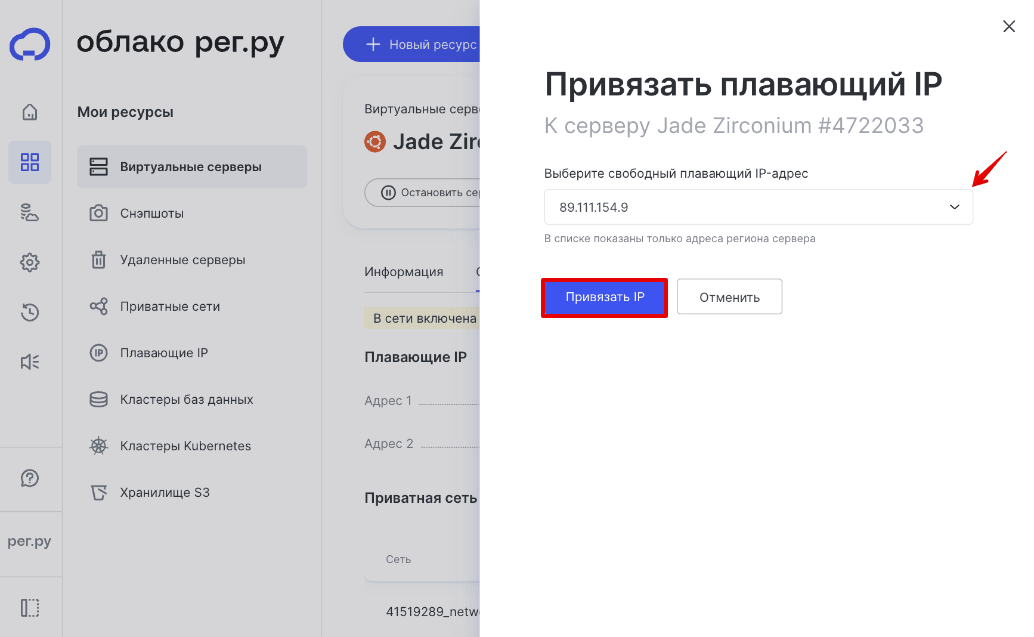
-
6
Дополнительный IP-адрес появится на вкладке «Сеть»:
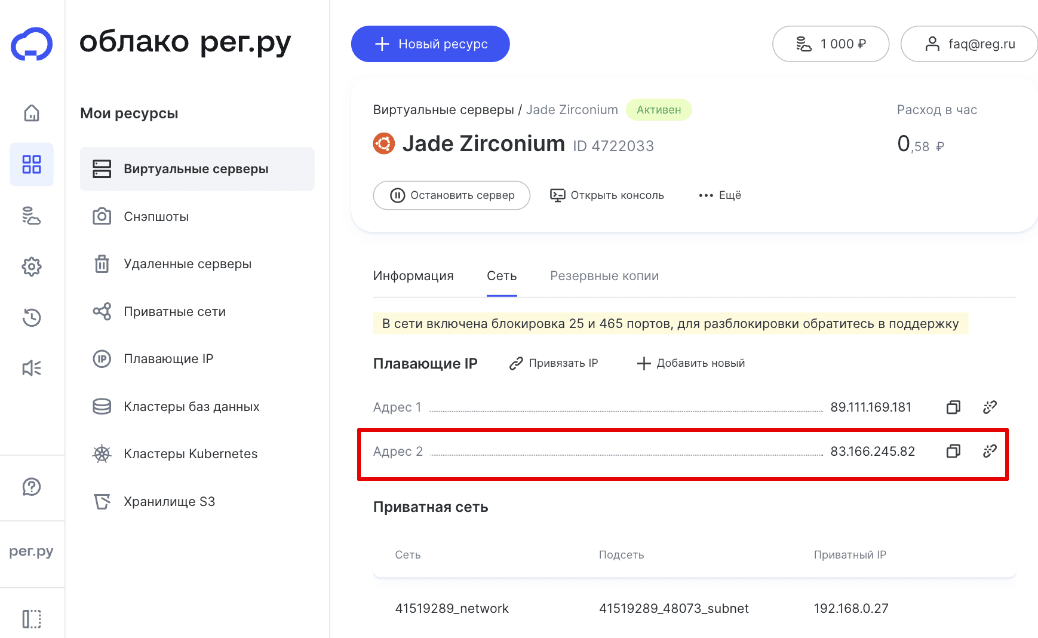
При добавлении нового плавающего IP на сервере добавится новый сетевой интерфейс, настройка которого зависит от используемой вами ОС. Ознакомиться с информацией по настройке вы можете в статье.
Обратите внимание
Дополнительные плавающие IP-адреса не будут работать без настройки маршрутизации.
После привязки плавающего IP-адреса к серверу необходимо вручную настроить маршрутизацию на основе источника (source-based routing). Маршрутизация настраивается индивидуально для каждого плавающего IP. Для каждого интерфейса нужно использовать собственную таблицу маршрутизации.
Чтобы настроить маршрутизацию, воспользуйтесь командами:
ip rule add from <Internal_IP_Address> table <N> prio 1
ip route add default via <Internal_Network_GW> dev <device_name> table <N>,Где:
- <Internal_IP_Address> — приватный IP-адрес, который автоматически добавится на новый сетевой интерфейс после его настройки. Также его можно найти в панели Облака Рег.ру: для этого нажмите «Виртуальные серверы», выберите сервер, кликните «Сеть» и в блоке «Приватные сети» вы увидите приватные IP-адреса. Адрес для плавающих IP всегда выделяется из приватной сети по умолчанию, как правило, это 192.168.0.0/24;
- <N> — номер таблицы маршрутизации (от 1 до 252), уникальный для каждого сетевого интерфейса. Удобнее использовать номера таблиц по порядку, от 1 до 5 — это максимальное количество плавающих IP на один сервер. Чтобы посмотреть список уже задействованных таблиц, воспользуйтесь командой:
ip rule list | awk '{print $NF}' | sort | egrep -v 'default|local|main'- <Internal_Network_GW> — IP-адрес шлюза приватной подсети, из которой выделен адрес для виртуальной машины. Адресом шлюза всегда является первый адрес в подсети, как правило, это 192.168.0.1;
- <device_name> — имя сетевого интерфейса, которому назначен <Internal_IP_Address>. Получить список сетевых интерфейсов и назначенных им IP-адресов можно с помощью команды:
ip -br aИмя интерфейса будет в первом столбце, приватный адрес — в третьем.
Как подключить дополнительный IP-адрес для облачного сервера с архивным тарифом
Для облачного сервера с архивным тарифом вы можете подключить до четырех IPv4 и IPv6. Чтобы подключить дополнительный IP-адрес IPv4 или IPv6:
-
1
Авторизуйтесь в личном кабинете и перейдите в раздел Облако Рег.ру:
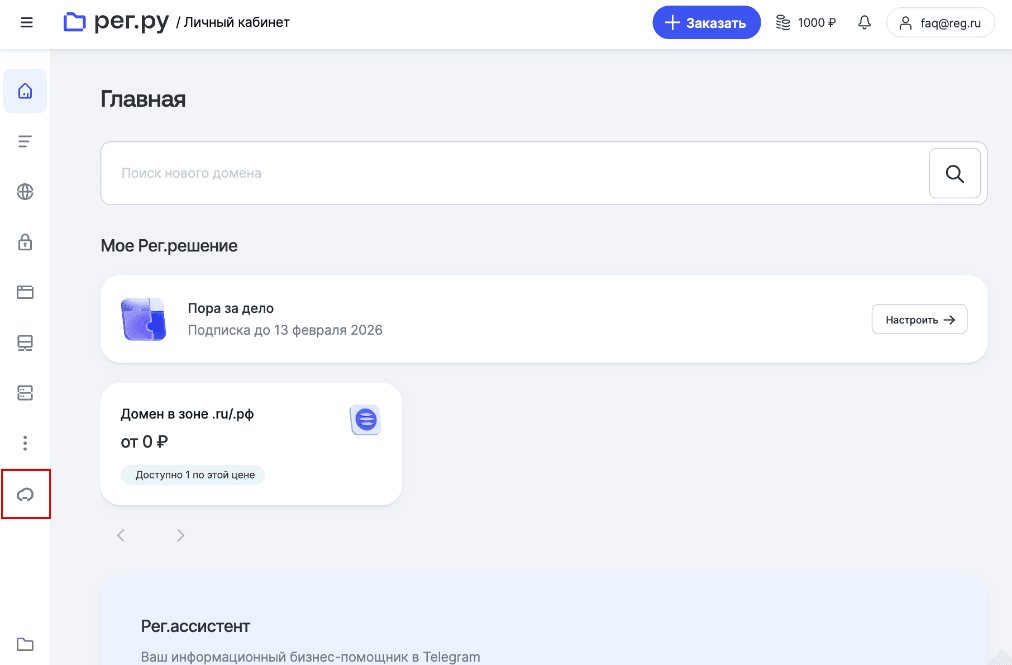
-
2
Перейдите в раздел Виртуальные серверы:
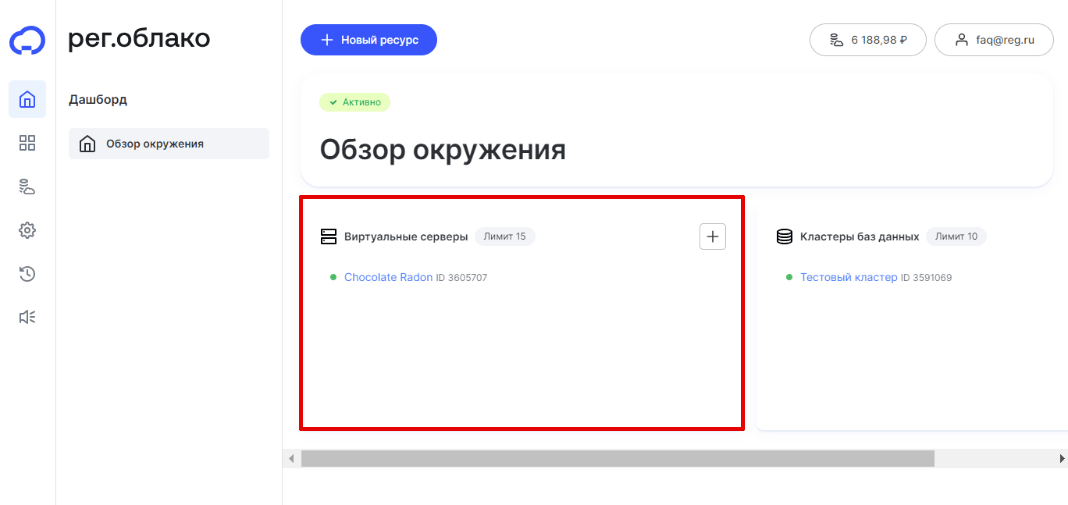
-
3
Выберите облачный сервер, для которого необходимо подключить дополнительный IP-адрес:
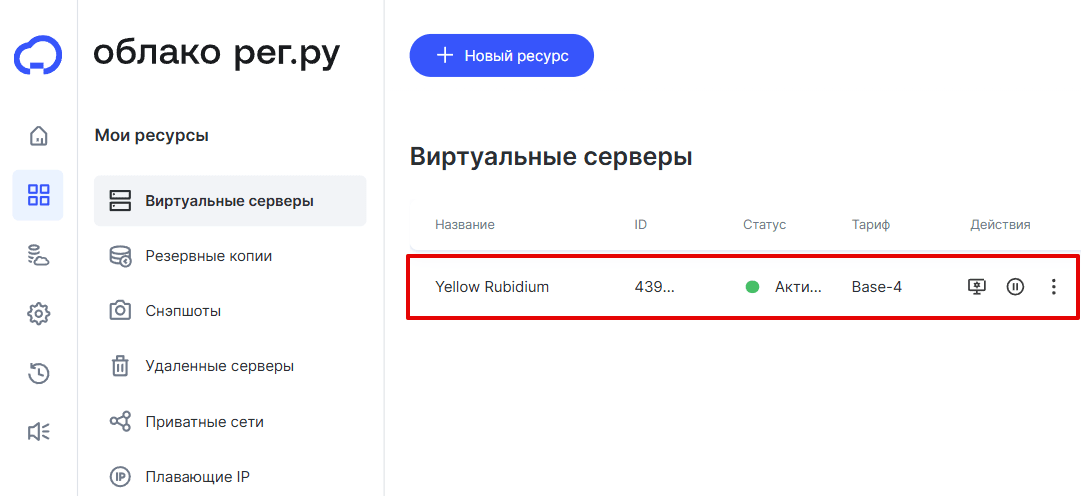
-
4
Перейдите на вкладку «Сеть» и нажмите Добавить IP-адрес:

-
5
Выберите тип подключаемого IP-адреса, укажите количество адресов и нажмите Добавить IP-адреса:
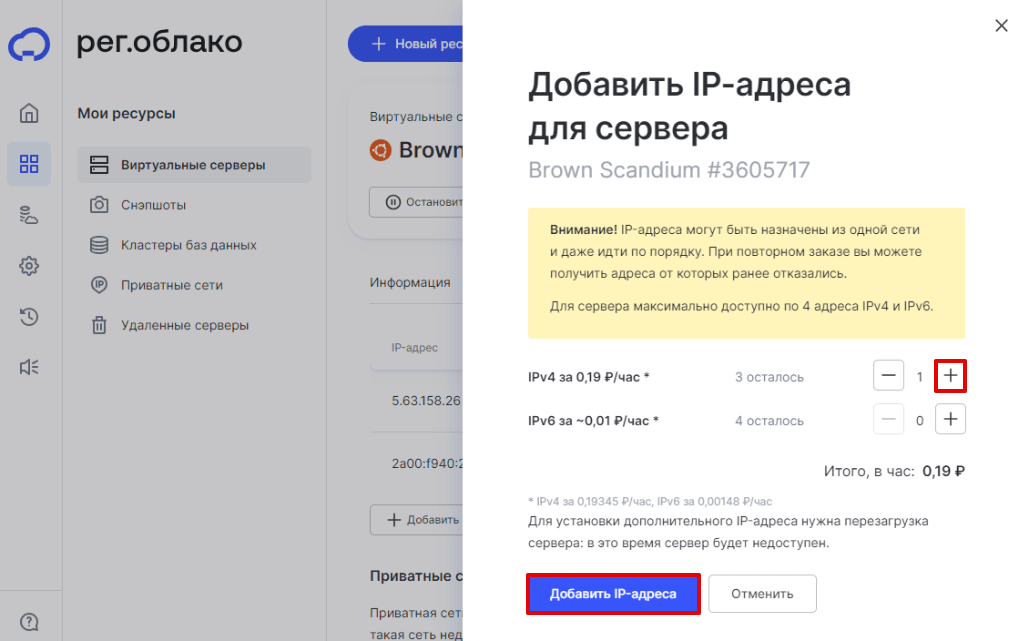
-
6
Дополнительные IP-адреса будут добавлены на вкладку «Сеть»:
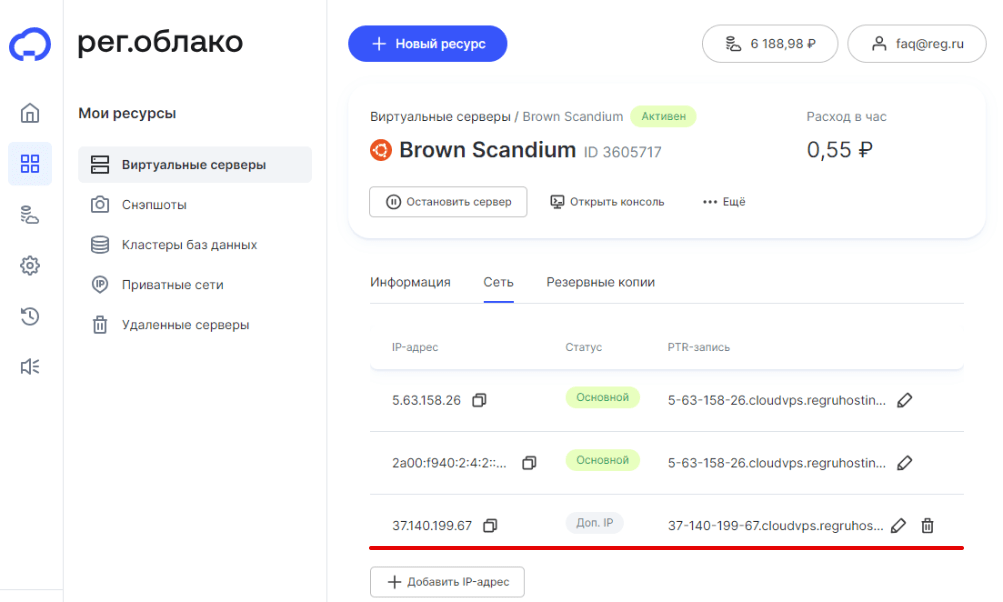
После добавления IP-адреса сервер будет перезагружен. Перезагрузка займет не более 30 секунд.
Готово, дополнительные IP-адреса добавлены на сервер и доступны для работы. Информацию о них вы всегда сможете увидеть в панели управления облачными серверами на вкладке «Сеть».
Удаление дополнительного IP-адреса
Удаление дополнительных IP-адресов происходит в панели управления Облака Рег.ру. На сервере с архивным тарифом IP-адреса будут удалены автоматически. После отвязки или удаления плавающего IP на сервере с тарифом вида CX-MX-DX или сервере OpenStack остается приватный адрес, который был автоматически назначен серверу для его работы. При этом свободный сетевой интерфейс и его IP будут использованы при привязке следующего плавающего IP.
Как удалить плавающий дополнительный IP-адрес
Если вы хотите отвязать плавающий дополнительный IP от сервера, воспользуйтесь инструкцией. В этом случае IP-адрес будет отвязан от сервера, но не удалится.
Для удаления плавающего дополнительного IP-адреса воспользуйтесь инструкцией.
Как удалить дополнительный IP-адрес для облачного сервера с архивным тарифом
Чтобы удалить дополнительный IP-адрес:
-
1
Авторизуйтесь в личном кабинете и перейдите в раздел Облако Рег.ру:
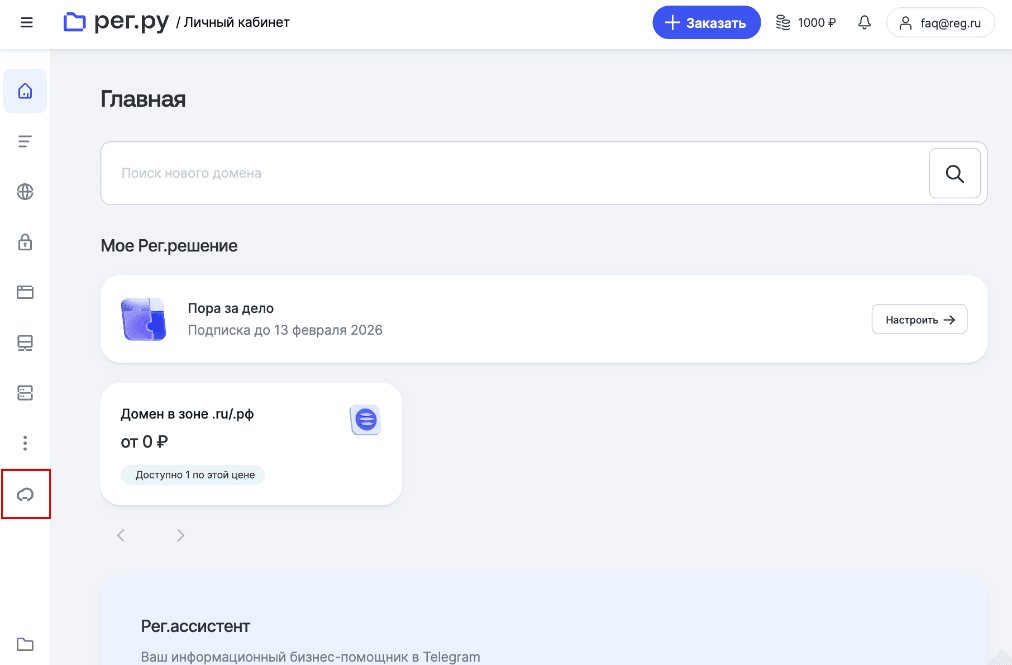
-
2
Перейдите в раздел Виртуальные серверы:
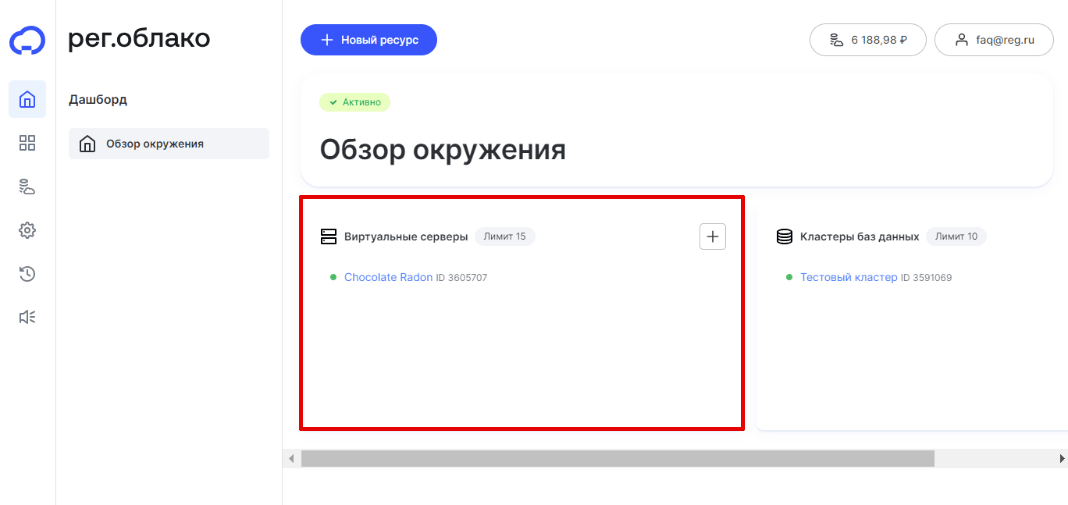
-
3
Выберите облачный сервер, для которого необходимо удалить дополнительный IP-адрес:
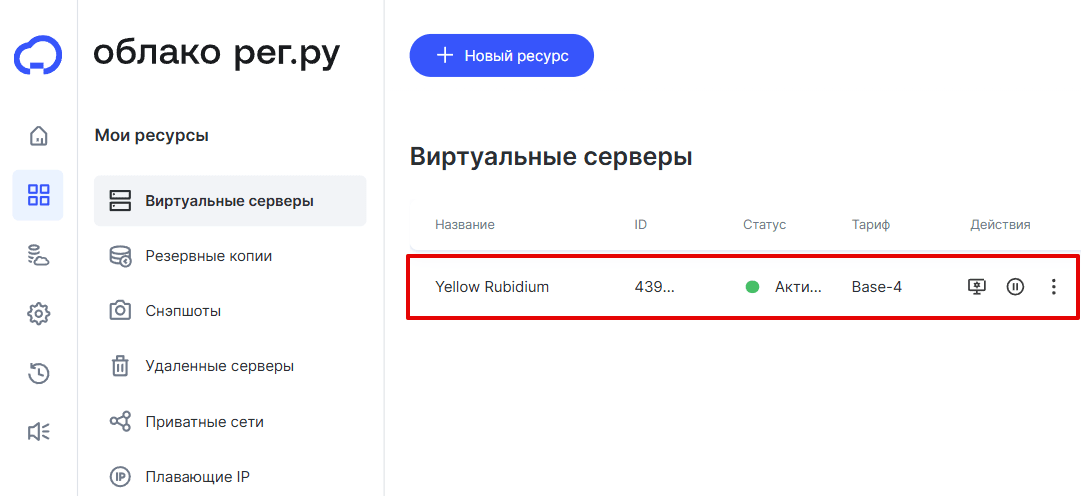
-
4
Перейдите на вкладку Сеть:
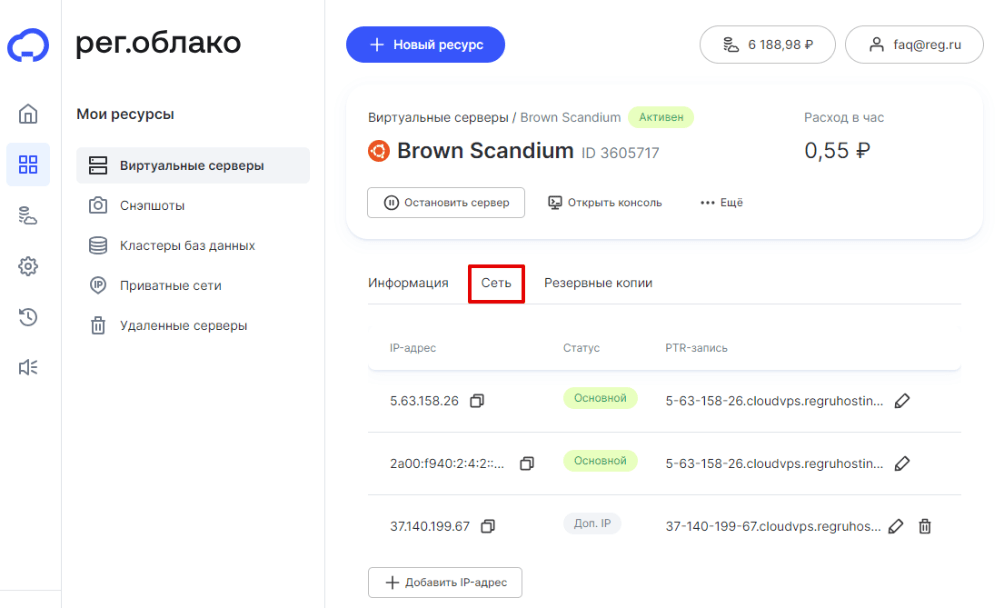
-
5
Рядом с IP-адресом, который необходимо удалить, нажмите на иконку Корзина:
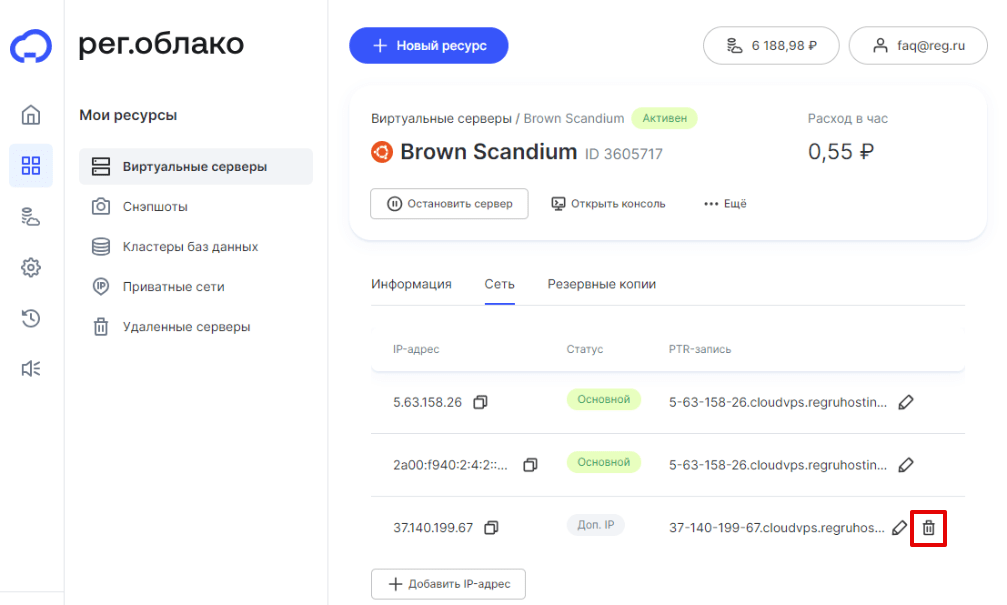
-
6
Подтвердите удаление, нажав кнопку Удалить IP-адрес:
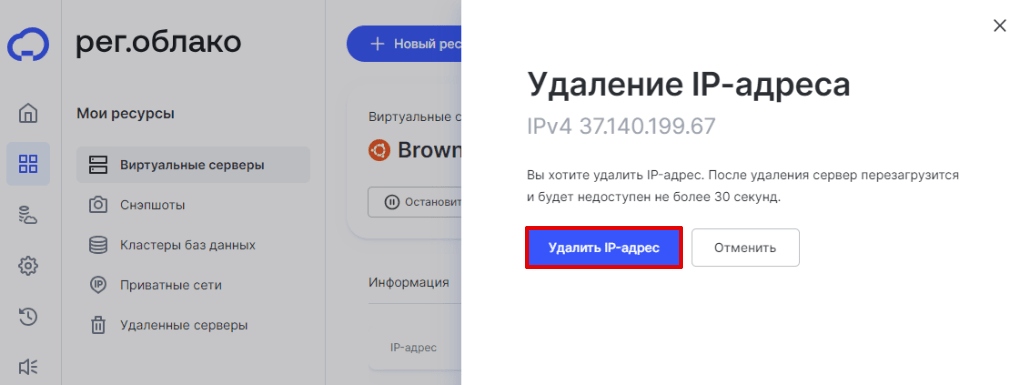
После удаления IP-адреса ваш сервер будет перезагружен. Перезагрузка займет не более 30 секунд.
Готово, ваш IP-адрес удален. Дополнительных действий не требуется.
Помогла ли вам статья?
Спасибо за оценку. Рады помочь 😊